Как найти номер модели MacBook
Что нужно знать
- Самый простой способ: он напечатан на нижней части ноутбука.
- Или перейдите к Яблочное меню > Об этом Mac, Обратите внимание идентификатор моделии перепроверьте на сайте поддержки Apple.
- Номер модели используется для проверки совместимости с программным обеспечением, аксессуарами и обновлениями оборудования.
Номер модели вашего MacBook указан на упаковке ноутбука, но у вас есть другие способы получить информацию, если вы ее не сохранили. Вот как и почему можно узнать номер модели вашего MacBook.
Где найти номер модели на MacBook
Первое и самое простое, что можно попробовать, - это посмотреть на сам компьютер. Переверните MacBook; номер модели написан мелким шрифтом в верхней части корпуса. Вы можете использовать этот номер для большинства запросов о вашем Mac.
В той же области будет указан серийный номер вашего MacBook, по которому вы сможете получить еще больше информации.
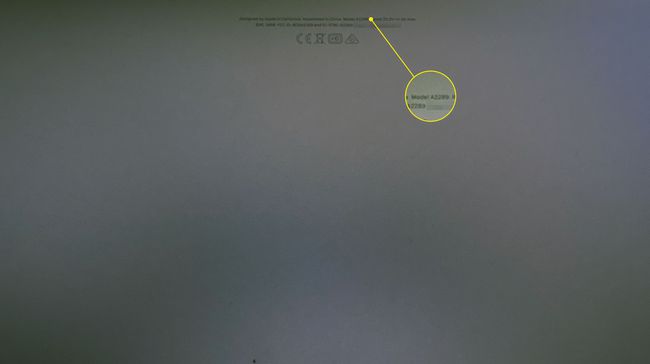
Как узнать об этом Mac модель вашего Mac
Если вам не удается увидеть крошечные буквы на корпусе MacBook и ваш Mac запускается, вы можете найти информацию в другом месте.
-
Щелкните значок Меню Apple в верхнем левом углу экрана и выберите Об этом Mac.
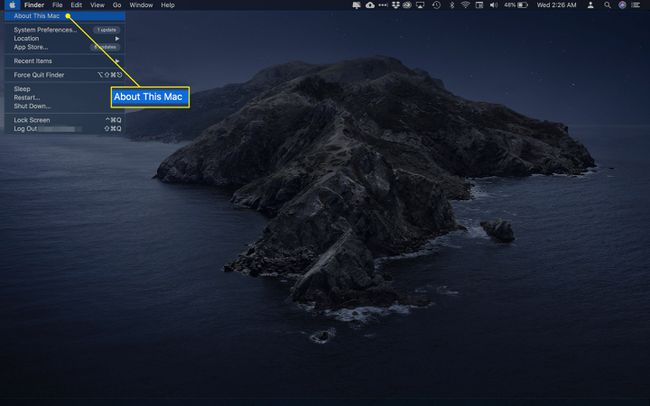
-
На этом экране вы увидите информацию о модели, которая показывает тип вашего ноутбука (например, MacBook, MacBook Pro или MacBook Air), размер дисплея и год, когда Apple представила его. Если Apple выпустила несколько моделей в год дебюта вашего компьютера, вы также можете увидеть модификатор; например, «Середина 2015 года».
Вы также можете найти серийный номер вашего MacBook на этом экране.
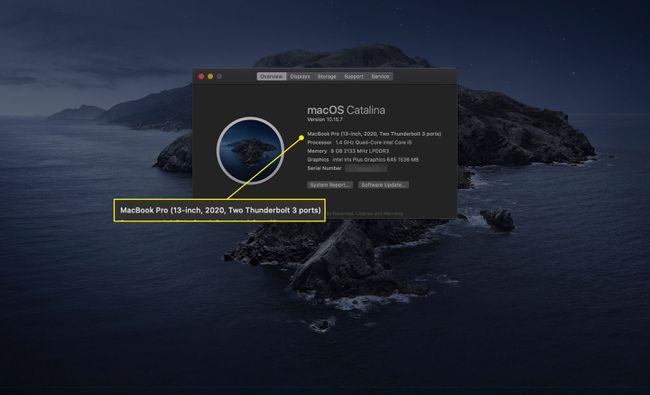
-
Информация о типе и году должна соответствовать номеру модели, чтобы получить необходимую информацию о вашем компьютере. Но если вам нужна дополнительная информация, нажмите Системный отчет.
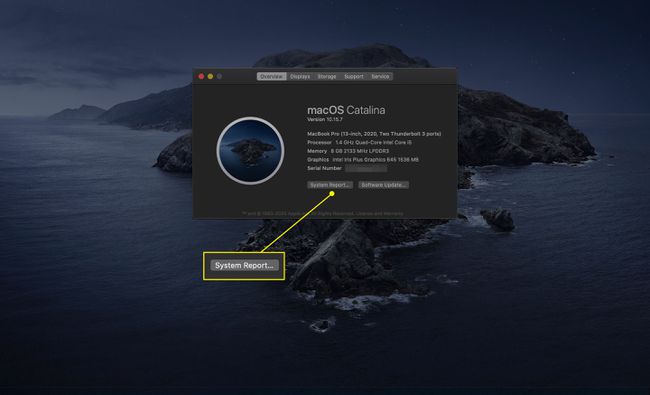
-
Обратите внимание на Идентификатор модели на следующем экране.
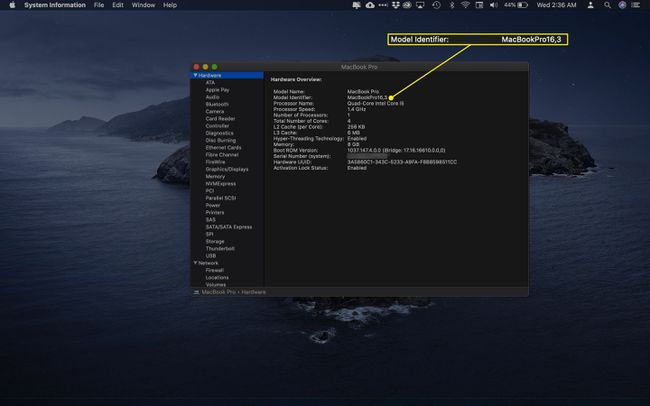
Теперь вы перейдете на сайт поддержки Apple, чтобы узнать номер модели. Вы перейдете на другую страницу в зависимости от того, есть ли у вас MacBook, MacBook Air, или MacBook Pro.
-
Найдите свой идентификатор модели на этой странице; под ним вы увидите записи под Номера деталей Заголовок.
Записи номеров деталей не являются номером модели вашего MacBook, но они специфичны для каждого типа. Обычно техники используют эту информацию при ремонте.
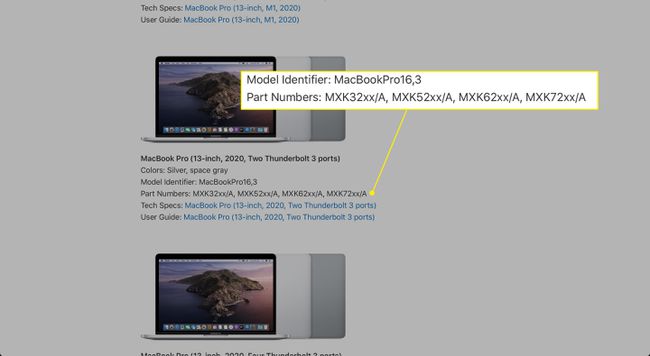
Зачем вам номер модели вашего MacBook?
Информация о модели вашего MacBook может помочь вам в нескольких вещах. Например, чтобы обновить память или хранилище, вы хотите убедиться, что у вас есть ОЗУ или другое оборудование, совместимое с вашим компьютером.
Точно так же вы можете посмотреть аксессуары для вашего MacBook. Обычно совместимость больше зависит от версия macOS ты бежишь. Но для таких продуктов, как чехлы, внешние клавиатуры и другие вещи, зависящие от размера, вам нужно убедиться, что вы получаете правильный элемент, и знание информации о вашей модели может помочь.
Вы также можете проверить, имеете ли вы право на гарантийное обслуживание. В этом случае серийный номер будет более ценным, чем модель, но если вы не помните, сколько времени прошло с тех пор, как вы купили MacBook, эта информация будет вам немедленно показана.
часто задаваемые вопросы
-
Как подключить AirPods к Macbook?
Пока AirPods в футляре, откройте крышку, нажмите и удерживайте кнопка настройки пока он не начнет мигать белым. Затем на MacBook перейдите в Меню Apple > Системные настройки > блютуз и выберите AirPods из списка.
-
Как восстановить заводские настройки MacBook Pro?
Если вы используете macOS Monterey, перейдите по ссылке яблокоМеню > СистемаПредпочтения > СтеретьВсеСодержаниеа такжеНастройки. Если нет, выключите MacBook и загрузите его в режиме восстановления, удерживая Command + R при запуске устройства. Выбирать Дисковая утилита > Вид > Показать все устройства > [твой жесткий диск] > Стереть, затем выйдите из Дисковой утилиты, чтобы вернуться в предыдущее окно, и выберите Переустановите MacOS.
-
Как делать скриншоты на MacBook?
Сделайте снимок экрана на MacBook удерживая Shift + Command + 3. Использовать Shift + Command + 4 или Shift + Command + 4 + пробел чтобы захватить только часть экрана. По умолчанию снимки экрана сохраняются на рабочем столе и имеют имя «Снимок экрана [дата] в [время] .png».
-
Как чистить клавиатуру MacBook?
Держите MacBook под углом 75 градусов и опрыскайте клавиатуру сжатым воздухом. Затем поверните MacBook на правую сторону и снова распылите, повторив этот шаг и для левой.
